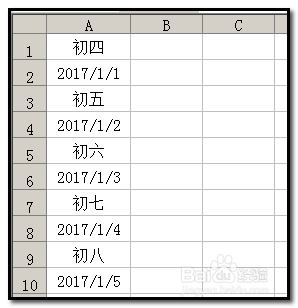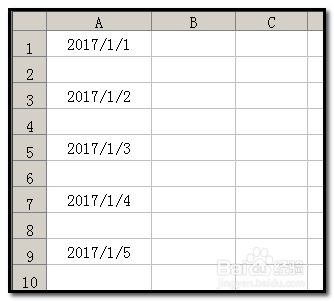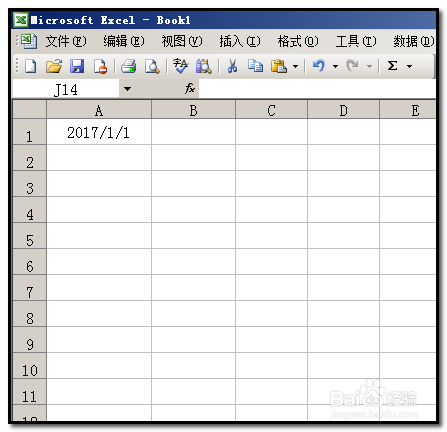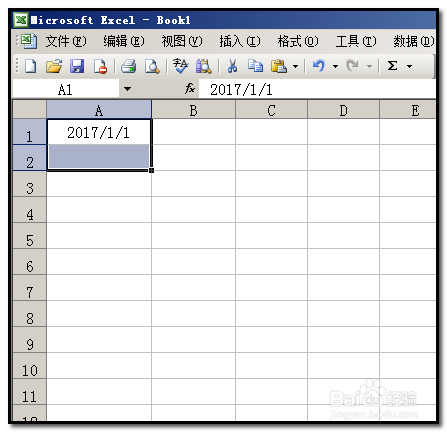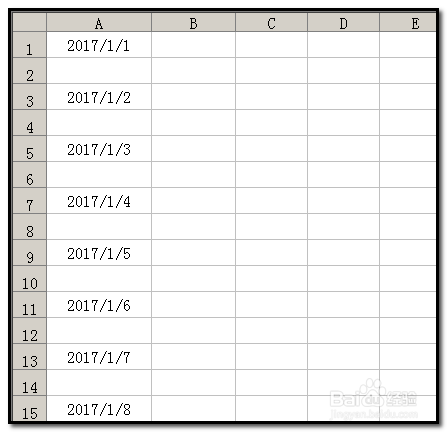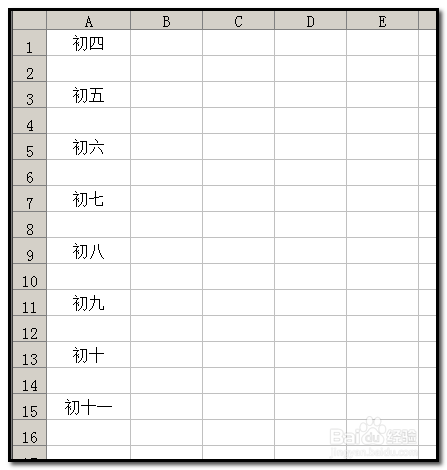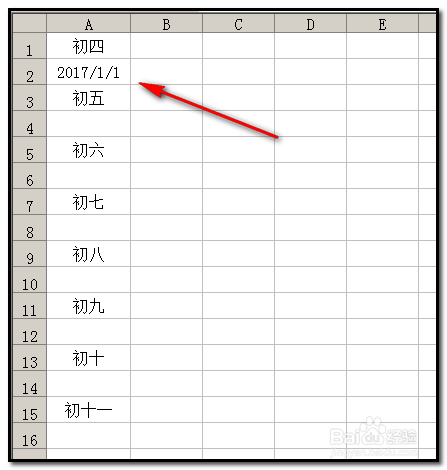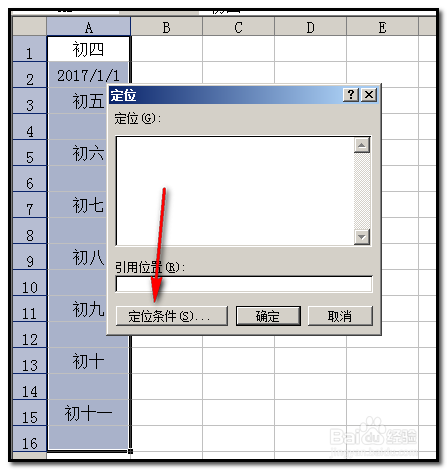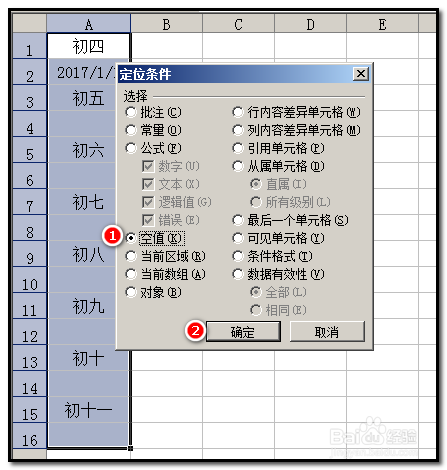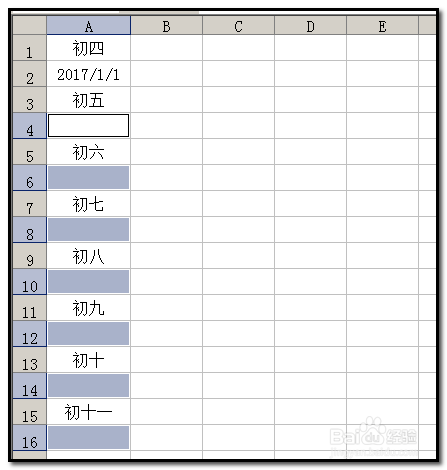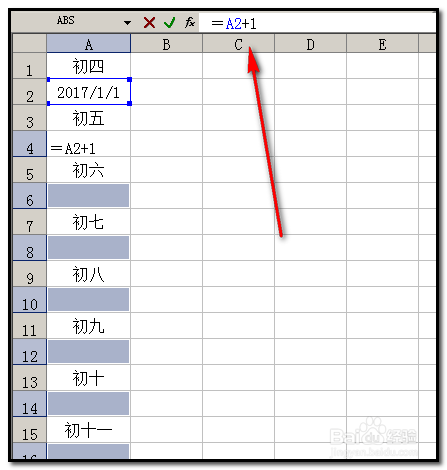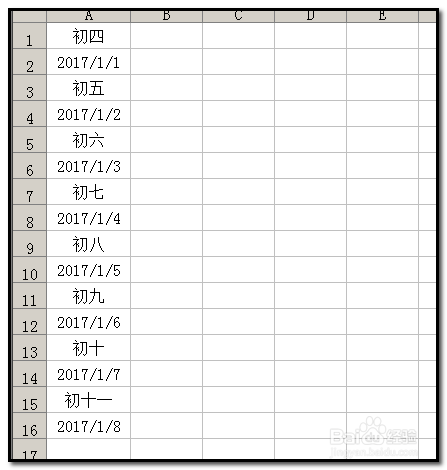Excel如何隔行插入连续日期
如下图的效果,隔行插入连续的日期;具体操作如下。
工具/原料
excel2003
整列是空白单元格隔行插入连续日期
1、现在,要在A列中隔行插入2017/1/1到2017/8的连续日期;在A1单元格输入“2017/1/1”
2、选中A1和A2单元格;
3、光标放在A2单元格右下角,点住不放手,往下拖到A15撮劝丛食单元格;再放开鼠标;从A1到A15单元格即隔行显示了2017/1/1到2017/8的连续日期。
整列中隔行是空白行,在空白行插入日期
1、现在,要在A列中隔行插入2017/1/1到2017/8的连续日期;
2、在A2单元格输入日期2017/1/1
3、再选中A1到A16单元格;接着再按键盘的F5,弹出定位设置框;在框内点“定位条件”
4、弹出“定位条件”设置框;点选“空值”再点确定;
5、点确定后;A1到A16单元格中空白无数据的单元格即选中;
6、然后,在文档上方编辑栏中输入公式:=A2+1再按键盘的CTRL+回车键;
7、按键盘的CTRL+回车键后,A1到A16单元格中空白无数据的单元格即显示了从2017/1/1到2017/1/8连续的日期.
声明:本网站引用、摘录或转载内容仅供网站访问者交流或参考,不代表本站立场,如存在版权或非法内容,请联系站长删除,联系邮箱:site.kefu@qq.com。